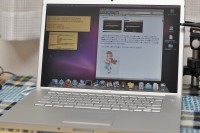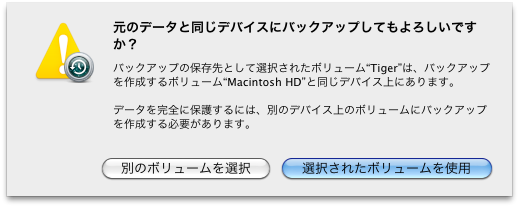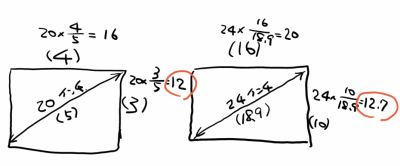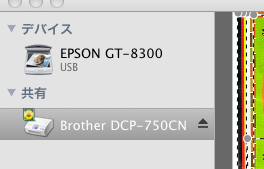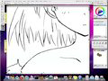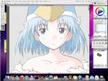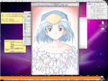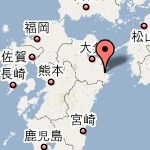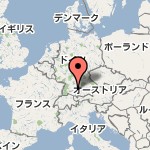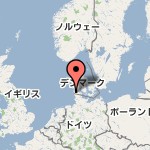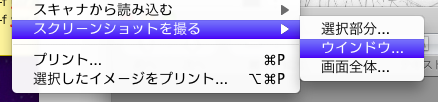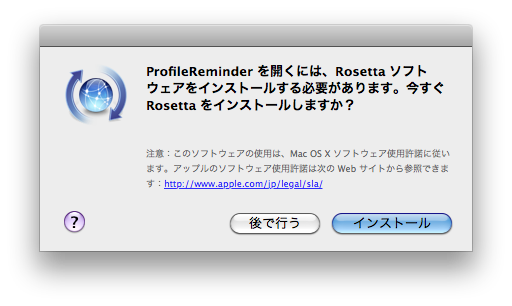ちょっと押し入れの整理をしながらふと考えてみました。

こんなにキーボードいらないよね?
だってPC買ったら必要ないのにキーボードが付いてくるんですもの。じつはこれでも現役のキーボードは入ってないというところがお恥ずかしいところです。
[つっこみ]
| 09/30 | ( 通りすがりさん ) |
| え〜毎度お馴染みの・・・
10年以上前のキーボードが有ればその方が使いやすいかも??
少なくとも作りはしっかりしてますよ。
1998年以前のは丈夫でタイプも心地よいのが多い。
1995年以前のはさらに良い。 |
| 10/01 | ( たかたに ) |
| 打ちやすさを考えればその通りなのですが、今のPCがPS/2端子が無いやつなのでおのずと使えるキーボードに制限があったりして。一時はUSB-PS/2変換器を使ってましたが、時々認識しなかったり配列が変わったりして不便なので使わなくなっちゃいました。
で、今はPCは時々使うだけなので打ちやすさよりも【軽さ」と「コード無し」を優先してしょぼいキーボードを使ってます(^_^) |

死なばもろとも。なんかまたもやARIAのCDが売ってるみたいなのでとりあえず買ってみるの巻。少し前はドラマCDの再販があったようですが、アニメ版と違ってどうも脚本がいまいちなのが混ざってた気がするのでこっちはパス。で、ARIA The
BOXというのはサントラ中心のようです。まぁサントラもヴォーカル集もピアノソロも全部持ってるのでいまさら感漂う訳ですが、DVDも律義に買ってるわけですし、まぁ行くとこまでいっちゃえ!! ってことでお買い上げ。Amazonにて¥6,300也。
ところでこれ、買うまでよく分からないことがありました。公式サイトとかにはディスク3枚組と書いてあるのですが、Amazonの曲目リストにはディスク4とディスク5の曲目が書いてあるのです。そのすぐ上には「ディスク枚数:3」とか書いてますし、これはいったいどっちが正しいのかな? ということで。買って確認したら3枚でした(笑)。
でもってこれが各ディスクの入れ物。

まぁ一つずつ綺麗なイラストが書いてあるのは良いとして、なんでぜんぶあかりなんですか?(T^T) もう駄目すぎです。百歩譲って一枚目があかりちゃんなのは許せるとしても、2枚目はアリスちゃんで3枚目はアテナさんかまぁ社長が順当でしょうに。
そして、中身を開けるとこんなCDが。

なんでアリスちゃんがヒメ社長を抱っこしてるんですか〜?(T^T) てゆーかまあ社長はどこにいった?? ホントにぜんぜんダメダメです。
けどまぁ肝心のCDの中身は他のCDと同じですばらしいです。ルーミスエテルネも入ってますしね。ユーフォリアとかスピラーレとかも聞いたことないパートが流れてました。サウンドトラックとしては Uno,Due,Tre の方がボリュームがあって良いのですが、ARIA The BOXは3枚目がちょっと異なるアレンジが入ってるなど、コレクターズアイテムとしては悪くないですね。
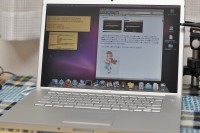
前からお絵書き用に現役だったわけですが、メイン機から退いてお絵書きに使っていたのが再び元のポジションのところに戻ってきました。お絵書きするにはちょっと初代ではパワー不足かなーというところがあったから試しに入れ替えてみたわけですが、これがなかなか調子がよいのです。
- 現在のMac構成のまま機械を入れ替えてお絵書きの仕事だけ押し付けたので、Early2009が「お絵書き・写真管理・iTunes(深夜アニメ)・夜フクロウ・メール」、初代は「それ以外、主にCamino」という取り分になる
- パワーが必要だったのはお絵書きと写真管理なので、それを押し付けたら初代の処理速度は問題なくなった
- もはや初代はバックアップを取る必要もiTunesでビデオを転送する必要もないので無線LANで良く、接続コードは電源コードだけで良い。となると、WWWの画面とかをおうちの人に見せるのに動かしやすいから都合が良い
- 初代は液晶が反射せずキーボードが銀色なので散財撮影の背景に丁度よい
- 初代は、というか15インチは画面は狭いけどドットは大きいので文字は見やすい
- 初代は重い処理をするとファンが爆音になるけれど、軽い処理だけならなんとか大丈夫。また、同じ処理でもフタを閉めてお絵描き機として使うよりも爆音になりにくい
- Early2009はフタを閉めてるとファンが2千回転ぐらいから下がらないし下からファンを当ててもあんまり効き目がないのだけれど、Painterで作業をしてもさほど爆音にはならないし重い処理をしても3千回転ぐらいまでしか上がらない。
というところ。唯一 初代MacBookProのトラックパッドが旧型な理由で「三本指スワイプが使えない」「なんか滑りが悪い」「わざわざボタンを押さないといかんのが面倒くさい」という良くないところもあるわけですが、ごく最近まで使っていた機種ですからまぁ我慢はできます。
かくして、ちょっと試しに入れ替えてみたはずがどうも長期間定着しそうな勢いです。こうなると何のために17インチモデルなんか買ったのかという話になるわけですが、実はGeForce9600M GTが付いた15インチモデルは私が17インチを買った価格よりも高いわけで、別に損をしたわけではないのです。←という慰めの言葉を自分で用意する。
一時は血迷って24インチiMacとか買っちゃおうかと思ったのですが、そんなことせずにMacBookPro+S2410Wにして良かったです。写真だけなら光沢液晶も良いのですが、お絵書きとWWWにはやっぱりノングレア処理しているほうが落ち着きます。

でへへ、買っちゃいましたよ。Apple mini DisplayPort to DVI Adapter。Amazonにて¥3,060也。
初代MacBook ProはDVI端子が直接付いていました。で、本体の付属品としてDVI-I→アナログRGB変換アダプタがありました。しかし、最近のMacBookProに付いているのはDVIではなくてminiDisplayPortなる穴です。これに直接接続できるのはおそらくApple LED Cinema Displayだけですので、変換アダプタが必要になるわけです。
うちのお絵書き機は初代MacBookProが担っていたのですが、やっぱりなんか遅いですし、最近はメインなはずの17インチそっちのけでお絵書き用MacBookProしか使っていませんから、それなら17インチでお絵書きすればいいがな・・・ということで先日買ったS2410Wに接続するためのアダプタを購入です。
| (before) |
(after) |
 |
 |
まぁ見た目はそんなに変わんないですね(笑)。でも中身は大違い。やっぱりすごく速いです。普通にブラウザを操作したりウィンドウをぐりぐりする分には違いがないのですが、Painterの描画速度はずいぶん違います。セーブも一瞬。いやはやこれは良いですね。この先寒くなってきたらPCデスクの位置はキツいので17インチMacBookProを戻そうと思ってましたが、こんなに違うともはや戻せないかもしれません(笑)。
てことで試しに書いた千石撫子。この子かわいすぎです。反則です。


だれかさんオススメのGA書いてみるの図。1話を見たとは「あー、だめ。この変な眼鏡の絵柄は受け付けられない」と思ったのですが、そのまま録画解除するのを忘れたまま iPod に入ってるのをみてたら特に気にならなくなりました(笑)。今ではあーさんのへんな関西弁風も大丈夫かも。
ところで、内容を気にせず見ているとふとした拍子に判明する事柄がありますね。
[衝撃の事実その1] 真ん中の子は実は女の子だった!!
[衝撃の事実その2] キョージュの名字が坂本ではなかった!!
[衝撃の事実その3] WikipediaにGAが35個もあってびっくりだ!!
そんなGAも次回が最終回。ハヤテも終っちゃったみたいですし、少し寂しくなりそうですね。
昨日買ったディスプレイは外観・機能もすこぶる良好だった上に、付属品も全部付いてるのでは? という状態でした。取り扱い説明書にソフトウェアCD、電源コードからディスプレイ接続ケーブル数本とUSBケーブル。ただ、アナログRGBの線はありますが、見慣れた「DVI-アナログRGB変換コネクタ」はありません。あり?
このディスプレイはデュアルDVI-I入力なのに、いったいどうやって接続しろと・・・と思いつつ良く見てみると、アナログRGBの端子の付いたケーブルはもう片方がDVIなのです。

いやはや、こんなのもアリなんですねー、初めて見ました。S2410Wの入力は両方ともDVI-Dで使ってるので必要ないですが、DVIしか出てないビデオカードにアナログRGBディスプレイを接続する際にはPCからのでっぱりが少なくて良いかもですね。それにしても、用途が著しく制限されるケーブルだわさ。

そんなこんなで 新しいディスプレイお買い上げ。FlexScan S2410W 中古で¥32,800也。先日縦横比の話をしたときはべつに買い替えるつもりはなかったのですが、トリガーにはなったのかもしれません。
なお、次に買う時はHDCP対応モデルになるはずだったのですが、残念ながらこの機種は非対応。いっこ次の型のS2411Wだと対応らしいのですが、なんか価格がぐっと上がっちゃってたので付いてないほうにしました。そもそも我が家ではデジタル放送のキャプチャカードを導入したけど使い物にならなかったし、MacではHDCPなんか縁がなさそうなので付いてても付いてなくてもあんまり関係ないのです。
ということでさっそく設置してみるの図。
(before)

(After)

がびーーーん。ナニコレ?? いや、わかってたはずなんですが、デカいよ、これ。 横幅がデカいのはもとより、文字のサイズも一回り大きくなっています。いやはや、これは良いですね。そしてなんか明るい!! 眩しい!! ブライトネスが100%になっていたので下げていったのですが、なんと丁度よい明るさは 0% (笑)。あり? 別の設定項目があるのかな?
まぁこれで丁度良くなったからそのまま使うことにしよう。
しかし、このモニタ、中古なんですけど状態がスバラしく良いのです。外装に傷とか無いですし、もちろん画面内も綺麗なものでドット抜け等もありません。よく見たらプラスチックのとこにシール跡と鉛筆の芯?の跡があるので新品ではないのでしょうが、この機種は2005年の発売ですからだいたい4年前のブツ。よくこんな綺麗な状態で残ってたなーと関心してしまいます。
ちなみに前のモニタで気になっていた点
- 画面に幾つか傷があるので、ペン入れしたのをスキャナで読み込んだ後、ゴミ取りの段階でデータ上のゴミなのか画面に付いてる傷なのか区別がつかないことがあった
- パワーマネージメント回路が壊れているみたいで、MacもPCも付いてないのに画面だけ付いてることがしばしばあった
画面が横長になったことで、ブラウザを3つぐらい開けてもそれなりに使えるようになりました。これはなかなかいいなー。すごく快適だなー。初代MacBookProにはPainterフルスクリーンは荷が重そうなので、17インチMacBookPro Lid-Closed Mode化という愚行に走ってしまいそうなのが唯一の気掛かりかな(^_^)。
ということで、我ながら無謀と思われましたが、意外にも満足度の非常に高い散財となりました。今のご時世、Amazonでは25.5インチが¥26,980で売られているのですが、使われているパネルの性質を考えれば数年型落ち品の方が良いみたいですね。
先般より行われているおうちFreeBSDのUTF8化。最後の砦は mnews と ja-man でした。その一角が崩れようとしております。
いや、なんてことはない、 mnews ってとっくの昔に開発終了しているソフトウェアなので UTF8 は使えないのだろうと思っていたのですが、よく調べてみるとがんばってUTF8対応されている方々がおいででした。
-- Junky's Dive -- :: パッチなど...
http://www5f.biglobe.ne.jp/~sempreff/script/patch.html
うちにあったのは mnews-1.22 だったのですが、その後 PL7 まで公開されていたらしく、検索かけて拾ってきたものに対してパッチを当てました。が、これを当ててもUTF-8での表示はできませんでした。UTF8なメールをEUCなターミナルで表示はできるようになったのでこういうパッチなのかな~? と思っていたのですが、さらに探すと下記のページが見つかりました。
UTF-8 on mnews-1.22PL6 - 質のないDiary H
http://d.hatena.ne.jp/gongoZ/20081215/1229310201
上のページの通り関数名をちょいちょいと変更すると、無事UTF-8で表示できるようになりました。ぱちぱち。
なお、mnewsをうちのAMD64-FreeBSDで普通にコンパイルしようとするとキャストのエラーで止まっちゃいます。compat/compat.h で CASTPTR が int で定義されていたのを long にしちゃうと動くようになりました。
# これで twitter からのメールもちゃんと読めます(^_^)
[つっこみ]
| 09/28 | ( sempreff ) |
| > UTF8なメールをEUCなターミナルで表示はできる
> こういうパッチなのかな~?
はい、まさにそういうパッチでした。
妙なお手数をおかけしてしまったようで、申し訳ないです。 |
| 09/29 | ( たかたに ) |
| ややっ、ご本人さまが !!
元々screenを使ってEUC-UTF8変換していたのでEUCでも特に困ることも無かったのですが、ちょっとさわるとそのままUTF8で出てくるようになって、ホント便利に使わせてもらってます。
最近UTF8メールが増えてきたので良いタイミングでした。 |

さて、今年のノルマをクリアするのにはあと何枚書いたら良いでしょうか?
答え) 29枚
えーと、29枚というと、10〜12月で10枚ずつ書けば楽勝ですね。いや、その前提は無理があるかな。今月の残りで5枚書いて助走をつけて8枚ずつぐらいが順当? いずれにせよものすごいハードスケジュールです。7月から頑張ろうと思ってたのに8月は結局0枚に終ったのが効いてますな。
ということでまぁ出来の方はともかく、時間がある時に絵を書いてノルマを減らしておくの巻。変な目つきなひとを書きたいなーというだけで書いてみた絵。ついでなのでふんわりじゃないスカートだとどうなるのかなー?要素も入れてみました。

MacOS-X 10.4 でPainterを動かして一枚書いてみる・・・予定だったのですが、予想に反して特に軽くならなかったので行き場を失ってしまった線画。もちろん遊ばせておくのはもったいないので、色塗りしてノルマの足しにするのでした。
ところでどうも私の場合、『顔だけ絵』よりも『全身絵』の方が仕上がる確率は高いようです。顔だけといっても実際には腰から上ぐらい書かないと状況がよくわからないわけですが、そうなると全身書くのとたいしてかわんないバランスが要求される上に顔がイマイチだと自動的にボツ絵になっちゃうのですねー。ここでおっきい大チャチャ様の頭身で全身画の場合には顔はちっちゃくなるので縮小画においてはほとんど見えない(笑)から多少崩れててもなんとかなるんじゃないかという気がするんですよ。後は手とか脚とかの線を綺麗に引いておけばそれっぽく見えますし(こらこら)。
とかなんとかどうでもいいことを書いて絵の高さの分を文章で埋めるの巻。短辺固定の縮小なので縦長の絵は果てしなく長くなるから埋めるのも大変です(^_^)。
[つっこみ]
| 09/14 | ( きんふじ ) |
| お絵かき、お疲れ様でございますー(^_^) わぉ!青ワンピの大チャチャ様!! 私も大チャチャ様書きますが、大チャチャ様は顔もかわいいけど、やはり全身の絵こそ、大チャチャ様の魅力が際立つのではないでしょうか。でも全身を書くと、絵がえらく縦長になってしまうんですよね(^^;) |
| 09/15 | ( たかたに ) |
| ちなみにちっちゃい大チャチャさまだとあんまり縦長にならなかったりします。うちの大チャチャさまは伸縮自在なので便利です(^^)。 |
例によってAmazonからの荷物が届きました。

けいおんはアニメの方が原作よりも出来が良いんじゃないかなーと予想しているわけですが、まぁどんなものか見てみるのも悪くなかろうということでポチっとしたもの。てゆーか、カートに入れてたら他のものを買った時に一緒に精算されてしまったもの。
なんでこんなことを書いているのかというと、けいおん1巻がAmazonで買えないのです。あぅあぅ、少し前はあったはずなんだけどなー。ARIAの時と同じでそのうち入荷するんだと思いますが、1巻よりも先に2巻が届いてしまうとはいけません。反則です。いくら私がARIAとAQUAを一緒に買っておきながらARIAから読んでしまったというおっちょこちょいでも2巻から先に見るわけにはいきません。
ということで、私もめでたく積みヲタの仲間入りです。Amazonが送料無料のうちに1巻ゲットできますように。
お絵描き機にSnow
Leopardを入れたらずいぶん速くなったし、現在遅いと感じるPainterでなげなわツールにカーソルが追従してこないことは速いMacを使ってもおなじことは確認したので買い替えの必要性は無くなりました。ただ一つ懸念事項としてはTigerでMacBookProを使ってた時はずいぶん速い気がしたけど実際はどうなの?ということ。もしかしたらカーソル遅延も関係してるのかも? ってことで
MacBookPro にプリインストールされていた Tiger を一度リカバリして比較してみることにしました。
で、結論から言うとTigerでも遅延は発生します。ウィンドウ描画なんかはLeopardよりも軽く感じられましたが、SnowLeopardと比較して特に軽いとも速いとも感じませんし、それでいて今更 SnowLeopardからTigerに戻すといろいろ不便なことが多すぎなので、特に Tiger を使うメリットもなさそうという結論に達しました。
ところで、今回Tigerを入れてみるといろいろ発見がありましたのでちょっとメモしておきます。
- プレビューで画面キャプチャできるのはSnowLeopardの新機能と思ってたけどTigerでもできた(笑)
- MacBookProのHDDをSSDに置換しているのだけど、MacOSX 10.4.6ではSSDを認識しなかった。(インストールDVDから起動してSSDへのリカバリは不可)
- USB接続でHDDを繋いでそこにTigerのインストールはできた
- ソフトウェアアップデートで10.4.11にあげると内蔵SSDを認識したのでディスクユーティリティを使って転送したらSSDからブート可能となった
SSDに入れ替えた時はLeopardだったので気付かなかったのですが、本体付属のTigerだとリストアできなかったのですね・・・。ディスクユーティリティでもドライブの容量が0バイトと表示されて初期化すらできませんでした。ちなみに、SnowLeopardのインストールディスクではちゃんと認識されることを確認しています。
ところで、Tigerをインストールする前にSnowLeopardで128GBのSSDのパーティションを分割して一つをTiger用に空けたので、デュアルブートの形になりました。で、やっぱりSnowLeopardを使うことにしたのでこちらから起動したのですが、試しにタイムマシーン環境設定を開いてびっくりしました。
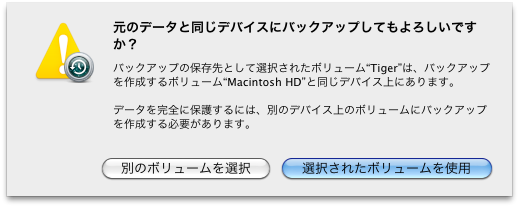
タイムマシーンって同一ディスク上のパーティションをバックアップ先に指定できたんですね(^_^)。HDDは一部が壊れるよりも完全に読めなくなる可能性の方が高いんじゃないかというデバイスなので別のドライブでないとバックアップの意味を成さないという考えは正しいと思います。が、うちのお絵描き機の場合は大切なのは絵のデータが入ってるフォルダだけですし、そのフォルダはcronでレンタルサーバにバックアップを取っている状況なので、あとは世代バックアップで「うっかり削除」とか「上書きしちゃった、てへ☆」に対応できたらいいなーと思っていたのです。実際に壊れた時は役に立たないかもしれませんが、SSDの容量は余ってたし 新たにiSCSI領域を割り当てるほどの物でもないので丁度よかったです。
下でMacBookProを使ってみて気になりました。将来ディスプレイを買い替えるとしたら24インチ以上かなーと漠然と考えているのですが、今の20インチと比べて小さくなったりしないでしょうか? 縦の分解能を考えると24インチ未満では1200ドットあれば良いのですが、実寸で小さくなったりはしないでしょうか?
表示領域は同じでもドットが小さくなってしまうと見えにくくなっちゃうかもしれません。
ということで、ちょっと試算してみました。
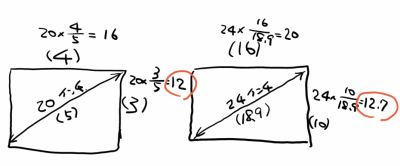
今の20インチの縦の長さは12(インチ)、24インチワイドでは12.7(インチ)ですから大丈夫そうですね。ちなみに今と同じ縦の長さを維持できるサイズを逆算すると22.7(インチ)でした。
まぁこんな計算をしてもなんとかの皮算用というやつなのですけど(^_^)。
[つっこみ]
| 09/14 | ( 通りすがりさん ) |
| えっと、日本のHD-TVは横縦比 16:9 ではなかったでしたっけ。
ちなみに、SD での縦サイズを HD で再現しようとすると、約1.2倍すれば良いです。 |
| 09/14 | ( 通りすがりさん ) |
| ごめんなさい モニタとTVを感違いしてました。 |
| 09/15 | ( たかたに ) |
| PC用ディスプレイでも最近は16:9が多いようですが、うちの場合はお絵描きが主用途なので縦のドット数が今より減ってくれると困るので、1920x1200より小さいのは対象外としています。だから必然的に16:10。
16:9な2133x1200ディスプレイでも良いのですが、そういうのは売ってなさそうです(^_^)。 |

Snow Leopardを入れたらなんか速くなったような気がするわけですが、それではホントに速い機械でPainterを動かしたらどんな感じになるのかな〜という実験をしてみました。本来なら Leopard の時にやっておかなければいけなかったのですが、ディスプレイを接続するケーブルが無いのでほったらかしになってました。でもよく考えたらノートパソコンのパネル解像度は1920x1200もありまして、現在デスクトップ的に使ってる1600x1200を上回っていますから、実験にはノートパソコンのディスプレイを使えばよかったのです。

てことで、お絵描きしてみた感想とか。
- なげなわツールでスタイラスの動きに追従しきれないのは、なんと速いMacでも同じ。表示が遅れるだけで取りこぼしが無いのも同じ。
- その他の作業はすこぶる速い。画面描画はスムーズ、保存も一瞬。
- ノートパソコンでは色の選択が出来ないと思ってたけど、相対的な色選びはちゃんと出来る(パネル上で識別できる)。ただし、見る角度によって大きく色が変わるので、選んだ色がどんな色かはまともなディスプレイで見るまでわからない。
- 20型1600x1200よりも17型1920x1200の方がドットが遥かに小さいのでPainterのパーツが何もかも小さく思える。
- 左手をPainterポジション(cmd,option,Zキーの上)に置いておくと ちょうど手首のところがMacBookProの本体エッジに来るようで、お絵描き終了後手首に型が付いて痛かった。
- 右の絵と昨日の絵では少なくとも髪の毛と肌色のベースの色は同じような色を選んだつもりだけど、実際は全然違う。
- 外付けファンは使わなかったけれど、Painterを使っている間 一度もファンが爆音にはならなかった。せいぜい2千回転に上がったぐらい。発熱が小さいのか排熱効果が高いのか、いずれにせよ初代MacBookProとは次元が違います。
すごく予想外だったのですが、速いMacを使ってもPainterのなげなわツール遅延は解決しないのですね。実はマウスやトラックポイントでは遅延は発生せずなげなわのサンプリング感覚がもっと広くなっていますから、タブレットがあまりにも多くのポイントを拾いすぎているのが原因かもしれません。この現象はPainter11(評価版)でも同じですし、最新タブレットドライバでも特に設定項目は見当たりませんから、今のところ為す術がありません。
それと合わせて色が思ったよりも違ってるのが気になりました。iMacが安いからこれを買うのもいいなーと思っていましたが、おそらくMacBookProとよく似たパネルを使っているでしょうから、同じように色が大きく変わることが予想されます。なげなわが良くならないのなら買い替える必要が薄れるのですが、仮に買い替えるにしてもモニタはちゃんとしたのに繋げないといけないようです。
[つっこみ]
| 09/11 | ( きんふじ ) |
| ちはー。どうもですー。お絵かき、おつかれさまでございますーm(-_-)m おおおっ!マント&プロテクター等をお外しになられた姫さまですね(^_^) しかも連続で! いやはや…姫さまの美しさが際立っていますね~(特におみ足が)すばらしゅうございます~(≧▽≦) |
| 09/12 | ( たかたに ) |
| こんにちは。服を書くのが面倒・・・ごほごほ、いえ、そうなんです。外したところを書いてみましたー☆ |

Snow Leopardにアップグレードしたことでなんとなく速くなったような気がしたのですが、前回は画面をキャプチャしながらで重かったので Painterの動作に変化があったかどうかはわかりませんでした。てことで、今回はキャプチャせずに普通にPainterでお絵描きです。
- なげなわツールがなかなか追従してこない点は普通にスタイラスでなぞる分には気にならない
- 表示倍率変更やぐりぐりスクロールに関してはちょっと速くなった気がする
- ブラシの描画に関しては元々遅くなかったのでわからない
- ブラシゴーストがホントにゴーストとして画面に跡形が残る(笑)のは変わってない。再描画ですぐに消えるから影響が無いのも同じ。
ということで、なんとなく速くなったんじゃないかなー? という感じです。気のせいかもしれませんが、遅くはなってませんしSnow Leopardにすることによる問題も今のところ見受けられませんから、お絵描き機のSnow Leopardは今のところ成功と言えます。
ところで、Snow Leopardにすることで 古いスキャナ(GT-8300UF)を勝手に見つけてイメージスキャナからスキャンできたことは前述の通りなのですが、さらに面白いことにこのスキャナを「共有する」のチェックを入れると別のMacからスキャン可能になるのです。この時の画面はスキャナを接続したMacとまったく同じ。なにかソフトウェアを立ち上げておかなければならないわけでもなく、電源さえ入っていれば普通にリモートからスキャン可能となります。すばらしい!! スバラしいよ、Snow Leopard。Windowsではプリンタの共有はできてもスキャナの共有はネットワークスキャナを使うかニッチなスキャナ共有ソフトを使うしかなかったんですよね。
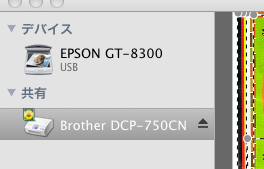
なお、特別な操作をしなくても Bonjour に対応した複合機がネットワーク上にあると、ご覧のように[共有]タブに現れて普通にスキャンできたりします。なんかもう至れり尽くせりですな。お絵描きソフトって昔はMacの方が一日の長が・・・って言われたけど最近はWindowsの方が良いんじゃないの?とか思ってましたが、そんなことはありません。Snow LeopardではMacの方が断然お絵描きしやすいです。
あんまり違いのない Snow Leopard において大きく変わったのが
QuickTime。TigerっぽいデザインからLeopardっぽいのに変わったわけですが、もっと変わったのが新規画面収録機能の追加。これ、OSで表示されてる画面をそのまま動画にキャプチャしてしまう機能なんです。ソフトウェアの操作説明にはなかなか有効な手段なので特定用途向けにそういうソフトウェアが存在することは聞いていましたが、まさかMacOS買ったら付いてくるようになるとは、びっくりです。
ということで、一度やってみたかったお絵描き状況の全録画に挑戦です。本来ならば下書きもビデオカメラで撮るべきなんですが、残念ながらカメラを設置してその下で書くほどお行儀よくないですので、スキャナで取り込むところからスタートです。
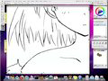 |
線画取り込み〜修正
時間 1分13秒(4倍速)
|
 |
レイヤー分け
時間 3分11秒(8倍速)
|
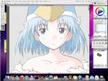 |
色塗り
時間 4分30秒(8倍速)
|
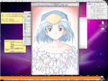 |
クローン保存
時間 35秒(8倍速)
|
取り込みはとても綺麗にできているのですが、さすがにそのまま見ると退屈だし1600x1200なんてサイズはデカすぎなので iMovie で早回ししつつ縮小してYouTubeに出力。キャプチャしながらのお絵描きは普段よりもずいぶんPainterが重くなるのですが、重いながらも使えなくはありませんでした。リアルタイムエンコーディング(?)だというのにたいしたものです。
ちなみに、キャプチャファイルの元サイズは上から順に 37MB、215MB、290MB、16MBとなっています。1600x1200という画面サイズを考えればそう大きくもないのかもしれませんが、サーバに置いといてダウンロードするとなると微妙なサイズですね。

少し前になりますが、twitter というのを試しに始めてみました。この手の者にはあまり手を出さないほうなのですが、かがみさんもやってるみたいなので、まぁそんなに変なものでも無かろうということで。
ちなみに、twitterというのを聞いたことのない人はホームページをご覧になってみてください。えーと、何かわかりましたか? わかりませんよね?(笑) ホームページに書いてある事といえば「でっかいtwitterという文字」と「一行入力フォーム」程度。なにやら得体のしれないサービスです。でも、この得体のしれないところが私が始めた理由。だってどうして話題になってるのか、その理由がさっぱりわかんないんですもの。
で、簡単にいうとこのサービスは
- 基本的には一行で独り言をつぶやく
- 気の合いそうな人をあらかじめ登録しておけば、その人のつぶやきが見える
- 自分のつぶやきは誰かが自分を登録していれば見える
というようなもののようです。他にも相手を指定してつぶやくとか若干の機能はありますが、ボイスチャットも画像登録もなにもありません。短い文字だけです。でもmixiみたいに踏み逃げがどうのこうのという変な慣習はありませんし、インターネットの掲示板のようにまるっきり誰が書いたコメントかわかんないということでもありません。この中途半端なところがなかなかウケているのだそうです。
で、私はこれを始めてどうなのかと問われると、よくわかりません(笑)。チャットツールとして内輪で盛り上がるのには使えそうですが、何かの役にたつのかというと、たぶん何の役にも立たない気がします。とりわけ仕事中に使っても作業効率を下げる方向にしか働かないだろうなーという気がします。とはいえ、使っていて嫌な思いをしたり負担になったりはしないので、役立つことなど期待せずに使うのであれば悪くはありません。
そんなこんなでイマイチ良さがわかってませんが、しばらく使っていそうなのでフォローされる方はこちらまで。
http://twitter.com/takatani
ちなみに、つぶやいてそのままお風呂に入ったり、つぶやいてお仕事モードに入ったりで書き逃げすることが多いです。リプライを頂いても返事がないことがあると思いますが、しかばねになってるんじゃなくてそういう訳ですのでご理解の程よろしくお願いします。
ご家族さまが自転車や散歩にハマっているのでちっちゃいGPSロガーを買ってみたのですが、これの表示って60進法なのです。だけどGoogleマップ等で一般的に使われているのは10進法。表示の切替もできないようなので、あらかじめ座標を調べてうろうろするにはちょっと不便だよね?
ってことで、変換するものを書いてみました。
http://toriyu.dd.que.ne.jp/map/
普通は東経××°とか言いますが、Googleとかでは東経はプラスの数字、西経はマイナスの数字になっているようです。だから「度」のところに符号を付けとけばいいや、と考えたのですが、後から「度」がゼロの場合に符号が付けられないことに気づいてあれま~という感じです。まぁご家族様は日本国内しか使わないのだからそれは良しとして、面白かったのはキーワード検索。
先日グーグルマップで世界地図が日本語で検索できるようになったわけですが、それに伴って上のページ内のキーワードに日本語を入れても世界中から検索できるようになっています。となれば、例によって例のごとくおとなりさんの個人情報検索をしなければなりません。ついでに私の住所も検索してみました。
| たかたに |
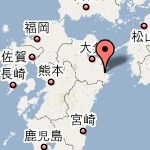 |
| 日本大分県佐伯市鶴望高谷 |
| かがみさん |
 |
| 日本香我美駅(高知) |
| Y.Kumagaiさん |
 |
| R. Shobee Kumagai - Ermelino Matarazzo, サンパウロ - SP, ブラジル |
| のいさん |
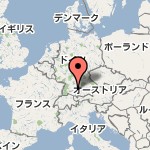 |
| ノイ=ウルム, ドイツ |
| てなーさん |
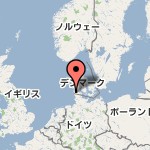 |
| テナー, 6270, デンマーク |
私はてっきり千葉県に住んでるのかと思っていたのですが、本当は大分だったんですねー。かがみさんは前と同じところに住んでるなーと思ったまでは良いのですが、その次がもう大変。ブラジル、ドイツ、デンマークだって(笑)。いやはや、お引越しされたとは聞いてましたが、そんな遠くにいっておられたとは。インターネット越しでは物理的な距離はあんまり関係ないんだなーとあらためて感じた次第です。
※ 名前を引くのには
# php -r '$s="たかたに";passthru("fetch -q -o - \"http://maps.google
.com/maps/geo?hl=ja&oe=utf-8&q=" . urlencode($s) . "&output=xml\"");'
で出てきたのを使いました
□ 関連記事

UpToDateプログラムの分は昨日届いたところなのですが、あまりにも来るのが遅すぎなので血迷ってAmazonにてぽちっとしていた分が本日届きました。AppleStoreで買うと送料がかかるSnowLeopardもAmazonでは送料無料。のはずなのですが、発売日になっても「近日発売予定」から変わらず、その後しばらくしたら「売り切れ」モードに突入していたので、どうしたものかな〜と思っていたのです。ま、放置プレイになればキャンセルすればいいかな?と思ってぽちっとしてたらUpToDate分が届いた日にAmazonから発送の連絡が入りました。同じメール便なのにAmazonからのメール便はえらく早く到着するのが不思議です。
さて、昨日インストールしたばっかりなんだからこのSnowLeopardは不要・・・なのではなくて、これは現在お絵描き機として使っている初代MacBookProの分です。複数台に導入するならファミリーパックが用意されているわけですが、うちにはintel Macは2台しかありませんから、1ライセンス+UpToDateライセンスの方がちょっと安い訳です。
そんなこんなでインストール開始。昨日に引き続き途中で問い合わせもなく、トラブルが生じることもなくアップグレード完了。壁紙がちょっと変わった以外では特に見た目の変化はありません。が、今回は昨日と決定的に違うことがあります。
動作がキビキビしている!!
あわわわ、Early2009モデルではぜんぜん違いがわかりませんでしたが、「遅いなー」と思いながら使ってた初代MacBookProでは嘘のように速くなってますよ。いや、もしかしたらエフェクトの方法で速くなっているように感じるだけかもしれませんが、これまで普通に使ってて遅く感じていた初代MacBookProが遅く感じなくなったのですから効果絶大です。3,300円以上の価値がありますよ、これは。
あと、気づいたことをすこし。

我が家のスキャナ EPSON GT-8300UFはメーカーの Leopard 対応状況では「Rosettaを使ったソフトからのみ使用可能」という散々なものでした。ドライバと一緒に簡単なスキャンプログラム(PowerPCバイナリ)が提供されていたのでしぶしぶそれを使っていました。が、さらに新しいSnow
LeopardではなんとOS側で対応となりました。だからイメージキャプチャで使えます。お絵描きソフトにスキャナ入力があればそちらでも使えます(Painter10には無いケド T^T)。OSが新しくなってサポートが復活するなんて面白い現象ですね。
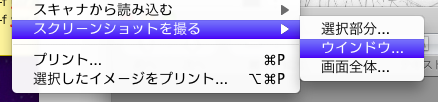
さらに、プレビューの新機能として「スクリーンショットを撮る」というのが追加されています。これまでMacでスクリーンショットを貼る場合は
[shift+cmd+4]→[spc]→ファイルがデスクトップに作成される→プレビューで切り取り
という作業が必要でした。状況によってshift+cmd+3だったりもするわけで、きっちりキーバインドを覚えていないと失敗したファイルがデスクトップに増殖することもしばしば。でも今後はプレビューでキャプチャできますからキーバインドを覚えている必要はありませんし、最後にトリムして出来上がった画像だけ保存すればよいので効率が良さそうです。なお、たぶん新機能のはずですが、領域選択時にΔx,Δyのサイズが表示されるようになりました。たとえば「正確に正方形を切り出す」という作業も今後はプレビューだけでできます。いやはやTigerの時にはあんまり役に立たなかったプレビューなのですが、いったいどこまで進化するのでしょうか。
# という文章をことえりで書いてみたのですが、EGBridgeと比べるとちょっとおばかさん
# かも。アンインストールしちゃったけれど、もう一回入れようかしら。

ヒトバシラー組から遅れること5日。ようやくUp-To-DateプログラムのSnow Leopardが届きました。iPodにしろMacにしろAppleの製品は入れ物がなかなかカッコ良いのですが、今回はダサダサの紙の封筒にこれらが入ってるだけ。一ヶ月以上前に注文して届くのは一週間ぐらい遅いし、ケチらずに普通版を注文したほうが良かったですな。
それはともかく、さっそく手元のMacBookProにインストールしてみました。入れ直すのは面倒なのでもちろんLeopardからのアップグレードです。セッティングしてプールに行ったのですが、帰ってきたら壁紙が変わっててアップグレードが完了していました。
で、使った感想はというと、はて、どこか変わりましたかな?という感じ。TigerからLeopardの時は見た目の変化が若干ありましたが、今回は壁紙がちょっと違うことを除けばおんなじような気がします。動かないという話だった GlobalSAN iSCSI
Initiatorも動いているみたいなのでタイムマシーンによるバックアップも一応機能している模様。なんだか嬉しい誤算ですね。
それでは、先日まとめておいた確かめたいメモに従って検証していきましょう。
- ことえりのバグは?
-
Leopardで問題だった「かな入力時のCTRLショートカットのバグ」はきっちり取れています。かな入力モードでもちゃんとEmacsバインドが使えますよ。これは嬉しいですね。てゆーかLeopardで結局直らなかったことが信じられません(T^T)。で、EG-Bridgeと違って再起動時に勝手にかな入力モードにならないし、SHIFT+SPACEを押しても全角のスペースが入ることもありませんからとても使いやすい。これでEG-Bridgeともオサラバできるね!!
と思ったのですが、実際に使ってみると選択候補が表示された時に数字のつもりでキーを押すと数字じゃなくて日本語が新たに入力される。そうでした、Tigerでもこういう仕様でした(T^T)。うーむ、ことえりにくら替えしようかと思ってましたが、これはどうすべきか悩むところですな。
ちなみに、Snow Leopardでは辞書が少し変更になっているのか、らき☆すたは一発変換できませんでした。浅野内匠頭とかは相変わらず一発なんですけどね。
- SMB接続先のファイルが多い場合に遅い
- これはいっしょみたい。
- NTFSの書き込み
- これもできません。リードオンリーでのマウントになるようです。
- PainterXは動くか?
- 一応起動はします。タブレット繋げてないのでそれ以上は分からず。
- CanoniP4600は使える?
- Windowsにぶらさげての接続の場合、Leopardでは表示されなかったプリンタドライバは表示されるようになったのですが、ドライバを選択しても実際に印刷するとタイムアウトになってエラーが出ます。ん? なにか他にもすることがあるのかな? とりあえず今のところは使えてません。
- 古いスキャナは?
- これはお絵描き機に入れた時に実験します。
ということで、良くも悪くもLeopardと同じように使えるもののようです(^_^)。ことえりがTigerと同様になったのは収穫かな。巷の噂ではSnow Leopardでは軽くなったとか速くなったとかいうのがあるらしいのですが、そもそも新しいMacBookProは軽くて速くてどうしましょ?状態だったので、それ以上に軽く速くなってたとしてもよくわかんないのです。SafariでGoogle
Mapが爆速なのは確認しましたが、それ以外はよくわかりませんでした。
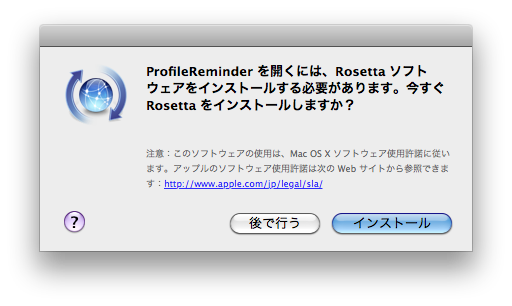
なお、ソフトウェアアップデートを実行しようとしたらこのような窓が出てきました。一旦再起動しても出ました。とりあえずキャンセルして EyeOne Match 関連を消してみると出なくなりました。PowerPCバイナリがあると自動的にRosettaが入るのかと思っていましたが、自動的には入らずに確認してくるのですね。これはなかなか気が利いています。よほどの事情がない限りは PowerPC
バイナリを動かそうとがんばるよりもIntelバイナリを調達したほうが安全確実ですからね。
ということで、うちのMacもようやくSnow Leopardになりました。お絵書き用の初代MacBookPro用にも現在SnowLeopardを調達しているところですので、こちらにも入れてみてからもう少しレビューしてみようかと思います。